在实际系统中,车间里分布多台PLC,需要用上位机软件集中控制。通常所有设备距离在几十米到上百米不等。在有通讯需求的时候,如果布线的话,工程量较大且不美观,这种情况下比较适合采用无线通信方式。本方案以组态王和2台西门子S7-200SMART为例,介绍组态王与多台 PLC的无线Profinet协议通信实现过程。在本方案中采用了西门子PLC无线通讯终端DTD418M,作为实现无线通讯的硬件设备。
一、方案概述
本方案中,用户无需更改网络参数和原有程序,也不必了解协议细节,通过欧美系PLC专用无线通讯终端DTD418M,即可直接替换组态王与PLC之间有线以太网通讯,且稳定方便的实现PLC无线以太网通讯。

二、测试设备与参数
西门子PLC型号:S7-200Smart × 2台
上位机:组态王6.55 × 1台
无线通讯终端:DTD418MB × 3块
主从关系:1主2从
通讯接口:RJ45接口
供电:12-24VDC
通讯协议:Profinet协议
传输距离:100米,1KM
三、接线方式
1. 上位机与DTD418M接线
用一根通讯线,一端接入DTD418M的RJ45接口,另一端接入上位机的RJ45接口。

2. PLC与DTD418M接线
用一根通讯线,一端接入DTD418M的RJ45接口,另一端接入S7-200SMART的RJ45接口。

四、配置组态王TCP驱动文件
1.打开相关文件夹
2.搜索kvS7200.ini文件,以记事本的方式打开
五、组态王配置
1. 创建一个工程,输入名称,点击“是”
2. 点击设备选择S7—200TCP驱动
3. 输入逻辑名称
4. 选择任意串口或者默认
5. 设置200SMART PLC IP地址
6. 默认参数
六、设置组态王画面
1. 数据词典—定义变量
2.画面—创建一个新画面
3.关联变量
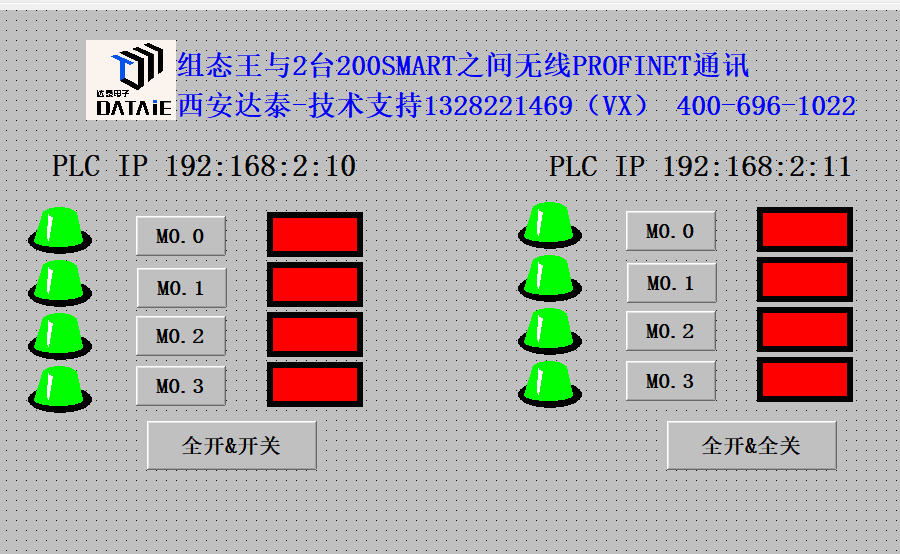
七、PLC程序的下载
1. 编写一个启停程序
2. 下载程序到PLC
八、测试方法
1、用组态王的M点按钮控制PLC对应的Q点,同时在组态王上监测Q点输出。。
2、给PLC的I点输入信号,看组态王是否有监测到相应点的信号